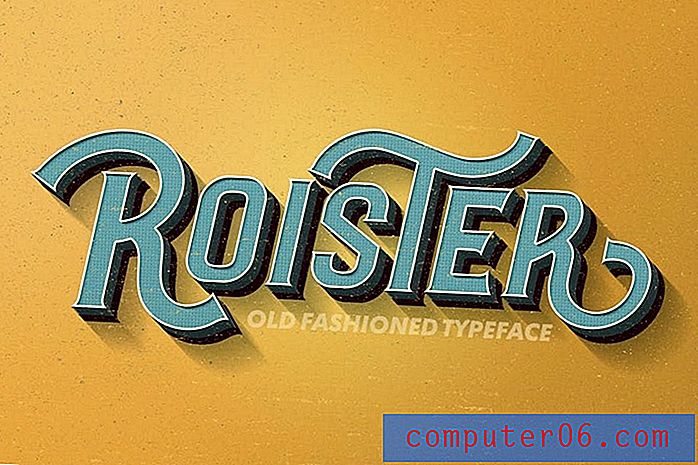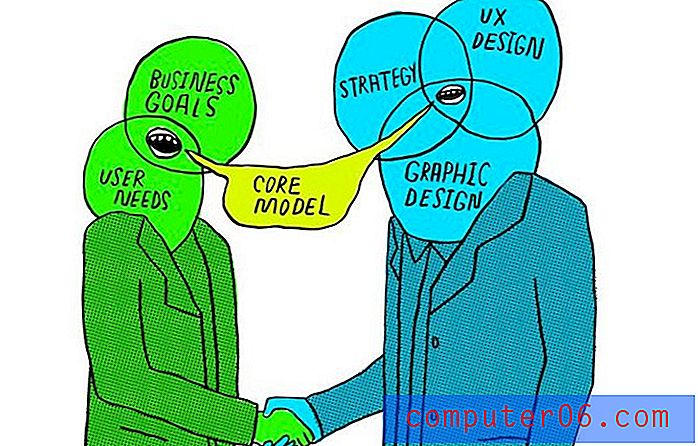Как да възстановите менюто AssistiveTouch на iPhone
Менюто AssistiveTouch на iPhone може да бъде много полезно по различни причини. Но предоставя много възможности за персонализиране и, ако сте направили много промени в него, може да решите, че предпочитате да нулирате менюто AssistiveTouch на вашия iPhone.
Нашето ръководство по-долу ще ви покаже как да намерите опцията в менюто AssistiveTouch, която ви позволява да нулирате всички направени от вас промени и да възстановите менюто до първоначалната му конфигурация. След това можете да започнете ново с персонализирането на AssistiveTouch с опциите, които са най-полезни за вас.
Нулирайте iPhone AssistiveTouch Менюто по подразбиране
Стъпките в тази статия са извършени на iPhone 5, в iOS 9.3. Резултатът от изпълнението на тази задача ще бъде активирано меню AssistiveTouch, което използва всичките си икони по подразбиране. Иконите, включени в менюто AssistiveTouch по подразбиране, включват 6 икони, които са:
- Център за известия
- приспособление
- Контролен център
- У дома
- Siri
- Персонализиран
Можете да промените някоя от тези икони на нещо различно, като следвате стъпките в тази статия.
Но ето как да възстановите менюто AssistiveTouch на настройки по подразбиране -
Стъпка 1: Докоснете Настройки .

Стъпка 2: Докоснете Общи .
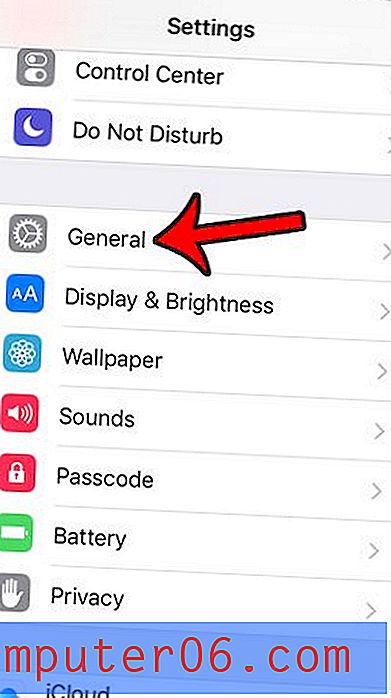
Стъпка 3: Докоснете Достъпност .
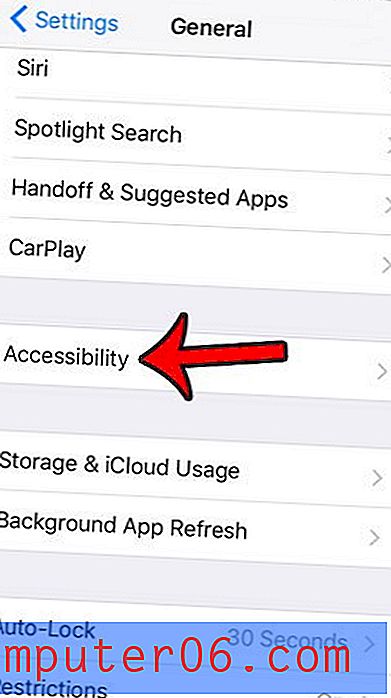
Стъпка 4: Превъртете надолу и докоснете AssistiveTouch .
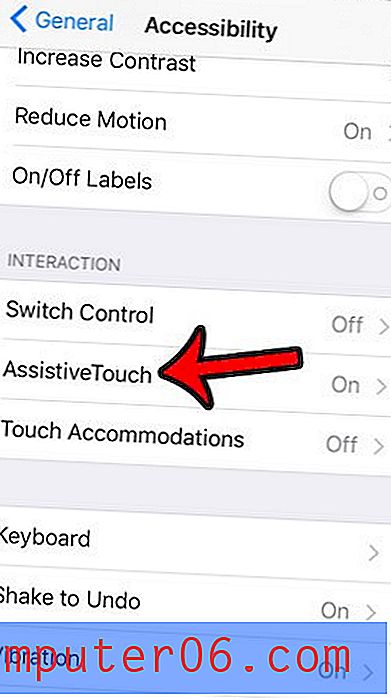
Стъпка 5: Докоснете Персонализирайте менюто от най-високо ниво .
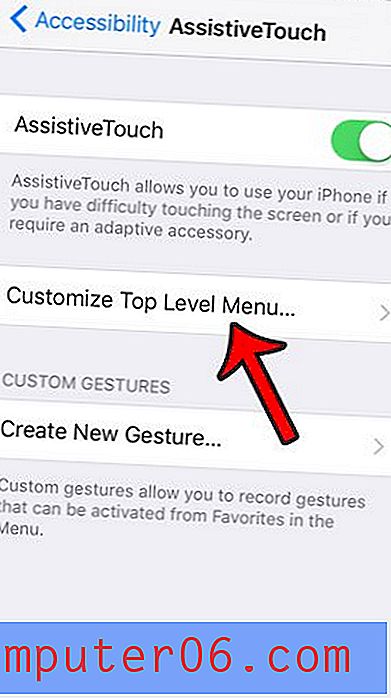
Стъпка 6: Превъртете до дъното на менюто, след което докоснете бутона Reset .
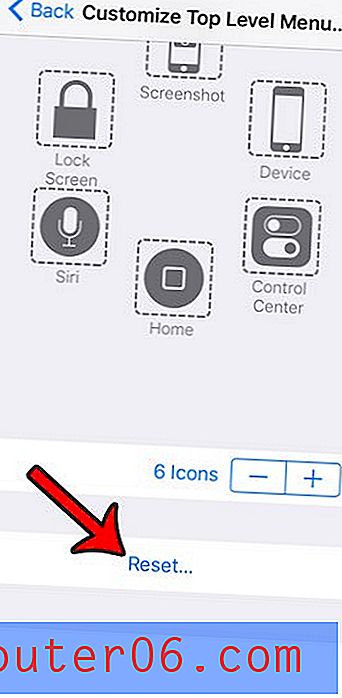
Менюто AssistiveTouch предлага възможност за изпълнение на определени функции, които може да са трудни, ако един или повече от физическите бутони на вашето устройство не работят. Например тази статия - https://www.solveyourtech.com/take-screenshot-iphone-without-power-button/ - ще ви покаже как да направите екранна снимка на вашия iPhone, ако бутонът Power или Home не работи.